USB FaroArm 드라이버 6.1.0 이상을 사용하여 레이저 라인 프로브(LLP) 보정
개요
프로젝트가 가장 정확한 측정 결과를 얻을 수 있도록 측정 프로젝트를 시작하기 전에 항상 LLP를 보정(때때로 교정이라고 칭함)합니다.
FaroArm 드라이버의 6.0 이상 버전에는 드라이버가 설치된 PC에 연결한 후 장치를 보정할 수 있는 FaroArm Manager가 포함되어 있습니다.
- PC에 설치된 드라이버의 버전 번호를 확인하려면 여기를 클릭하십시오. 버전 번호가 6.1.0 이상인 경우 다음 지침을 사용하십시오. 그렇지 않은 경우, 여기를 클릭하여 이전 지침을 확인하십시오.
- 추가 보정 지침을 보려면 최신 FaroArm 설명서를 다운로드하십시오.
간단한 보정 지침은 아래 동영상을 참조하십시오.
동영상
이 동영상에서 FARO 레이저 라인 프로브(LLP)를 보정하기 위한 전체 루틴을 확인하십시오.
팁
위 동영상 데모를 보면서 다음과 같은 핵심 내용을 찾아 보십시오.
- 교정/보정 플레이트를 사용하기 전에 플레이트의 밑면과 플레이트를 놓을 표면이 깨끗하고 파편이 없는지 확인하십시오. 플레이트의 흰색 표면에 대한 평탄도 사양은 0.001”(0.0254mm)입니다. 이 치수는 추적 가능한 사양이 아니며 인증 프로세스 중에 확인되지 않습니다.
- 작업자는 LLP를 플레이트에서 멀리 또는 플레이트 가까이로 이동시키면서 보정 플레이트의 4개 위치를 커버하는 일련의 스트로크를 다섯 차례 긋습니다.
- 작업자가 방향을 잡고 스트로크를 그을 때마다 FaroArm Manager 소프트웨어의 보정 패널 오른쪽에 있는 표시등을 확인합니다(자세한 내용은 아래 단계 섹션 참조). 작업자는 모든 표시등이 최대한 녹색 범주를 벗어나지 않도록 유지합니다.
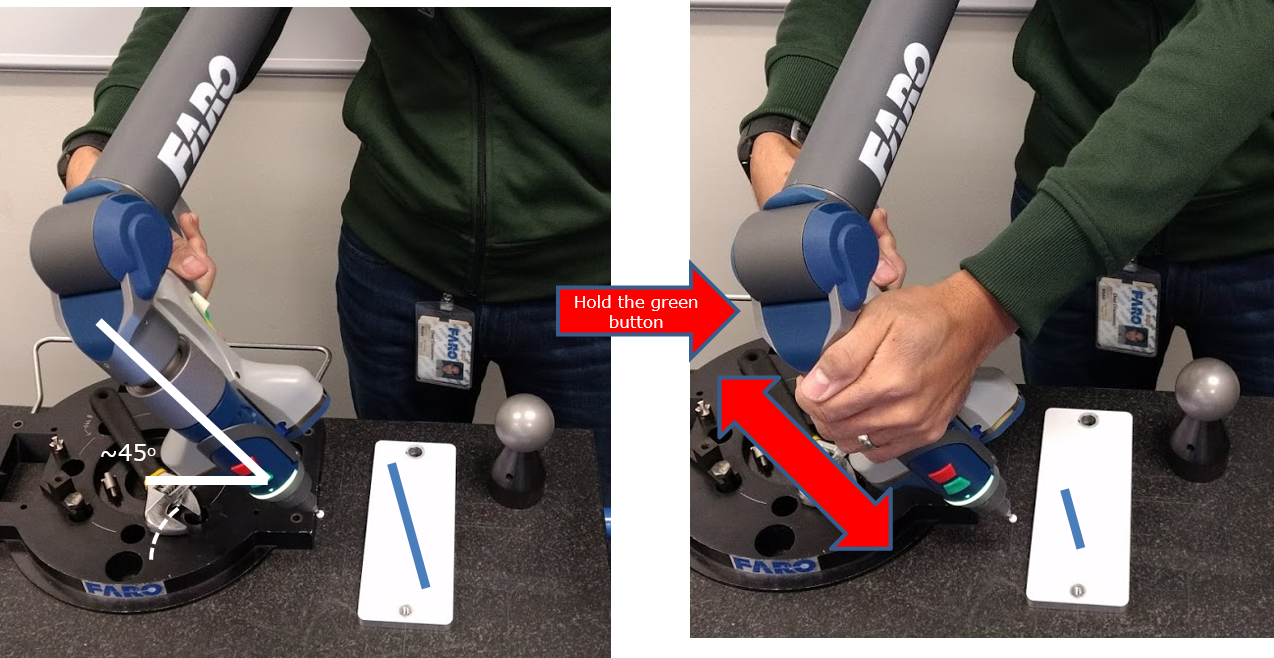
- 원형 레이더 표시기는 플레이트에 대한 LLP의 방향 및 각도를 평가합니다. 각도를 약 45° 로 유지하십시오. 녹색은 LLP의 각도와 방향이 올바르다는 것을 의미합니다. 다른 색상은 작업자가 LLP의 각도 또는 방향을 수정해야 함을 의미합니다.
- 프로브 트위스트 표시기는 스트로크를 그을 때 LLP 핸들이 비틀리고 있는지 평가합니다. 녹색은 비틀리지 않고 있다는 것을 의미합니다. 다른 색상은 작업자가 핸들을 안정적으로 잡아야 함을 의미합니다.
- 사다리꼴 표시기는 스트로크의 범위와 완성도를 평가합니다. 레이더 및 프로브 트위스트 표시기가 녹색이면 작업자는 사다리꼴의 아래부터 위까지 녹색 막대로 완전히 채울 수 있습니다. 이 경우 스트로크가 정확한 것입니다. 다른 색상은 작업자가 스트로크의 각도 및 비틀림, 플레이트의 범위를 조정해야 함을 의미합니다. 플레이트를 커버하려면 작업자가 스트로크를 긋는 동안 플레이트 위에 레이저 라인을 유지해야 합니다.
- 모든 표시기가 녹색으로 표시되고 사다리꼴 표시기가 완전히 채워져 있는 한 작업자의 스트로크가 플레이트에서 멀리 떨어진 곳에서 시작되는지, 플레이트와 가까운 곳에서 시작되는지 여부는 중요하지 않습니다.
- 작업자가 먼 곳에서 가까운 곳으로, 또는 역방향으로 스트로크를 그을 때 LLP 레이저 빔이 플레이트 위에서 안정적으로 유지됩니다.
- 최상의 결과를 얻기 위해 작업자는 레이더 표시기의 검은 점을 최대한 중앙에 가깝게 유지합니다.
단계
해당 단계의 진행에 따른 보정 절차는 위의 동영상을 참조하십시오. 최신 FaroArm 설명서와 추가 보정 정보를 다운로드하십시오.
보정 설정
- 이 이미지에 표시된 것과 같이, 보정 플레이트를 작업 테이블 표면에 길게 배치하고 1번 위치에서 테이블 뒤에 서십시오.
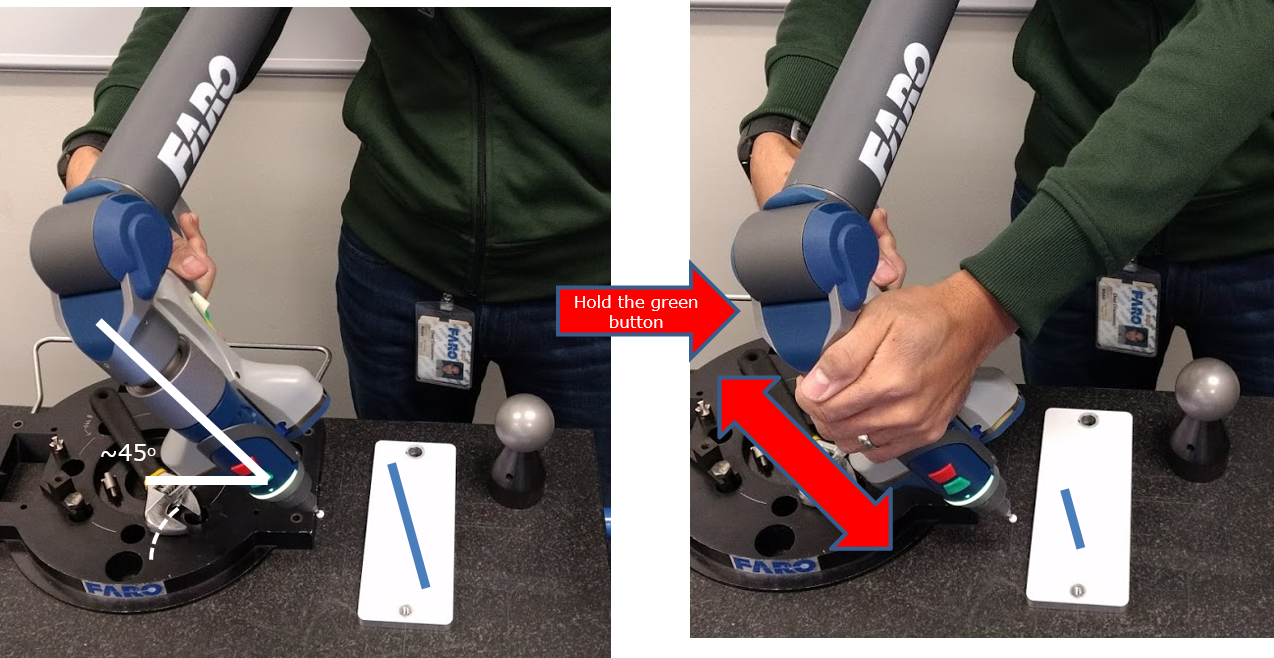
- FaroArm을 켜고 FaroArm 드라이버 버전 6.1 이상을 실행하는 컴퓨터에 연결합니다. Windows 시작 메뉴에서 FARO > FaroArm Manager > Probe Management(프로브 관리)를 클릭합니다. 프로브 관리 패널이 나타납니다.
- FaroArm에 연결된 하드 프로브 유형을 클릭하고 구멍 보정 방법을 사용하여 하드 프로브를 보정합니다. 방법을 모르는 경우 최신 FaroArm 설명서를 다운로드하고 검색 필드에 Probe Management(프로브 관리)를 입력하십시오.
- 하드 프로브를 보정한 후 프로브 관리 패널에서 Laser Line Probe(레이저 라인 프로브)를 클릭하여 활성화합니다. 그런 다음 오른쪽 상단 모서리에서 Plane Compensation(평면 보정)을 클릭합니다. 개요 보정 패널이 나타납니다.
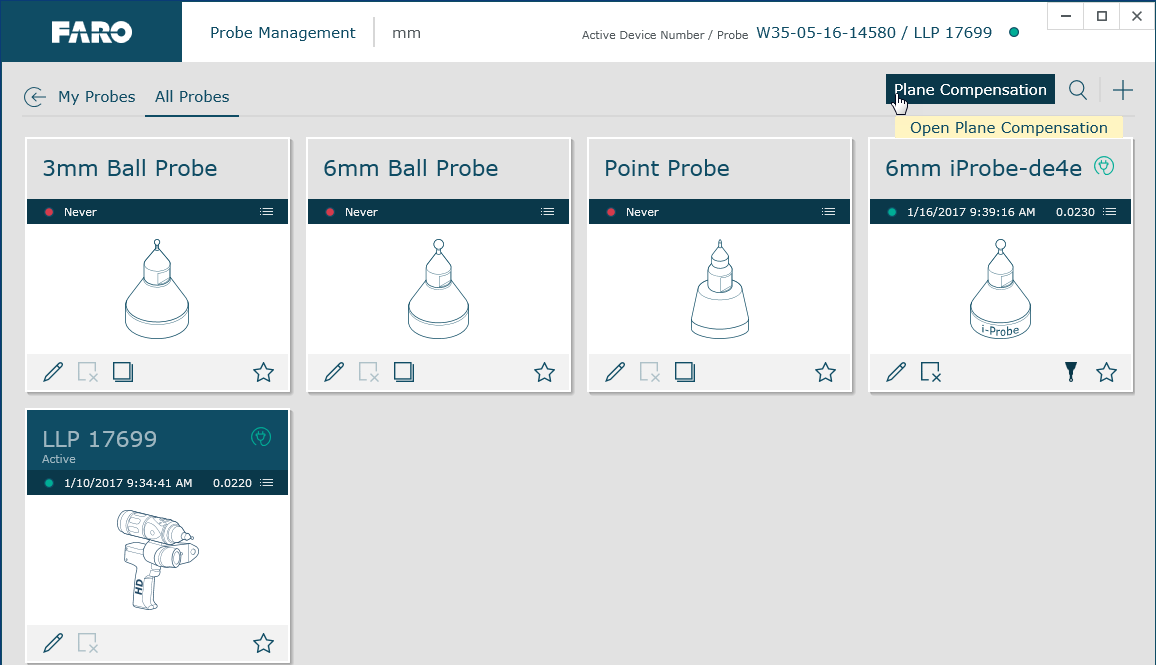
- 그런 다음 Measure Plane(평면 측정)을 클릭하여 8개 이상의 지점을 사용해 보정 플레이트를 평면으로 측정합니다. 방법을 모르는 경우 최신 FaroArm 설명서를 다운로드하고 검색 필드에 Laser Line Probe Compensation(레이저 라인 프로브 보정)을 입력하십시오. 성공 표시기가 나타나면 Start Compensation(보정 시작)을 클릭합니다. 보정 패널이 나타납니다
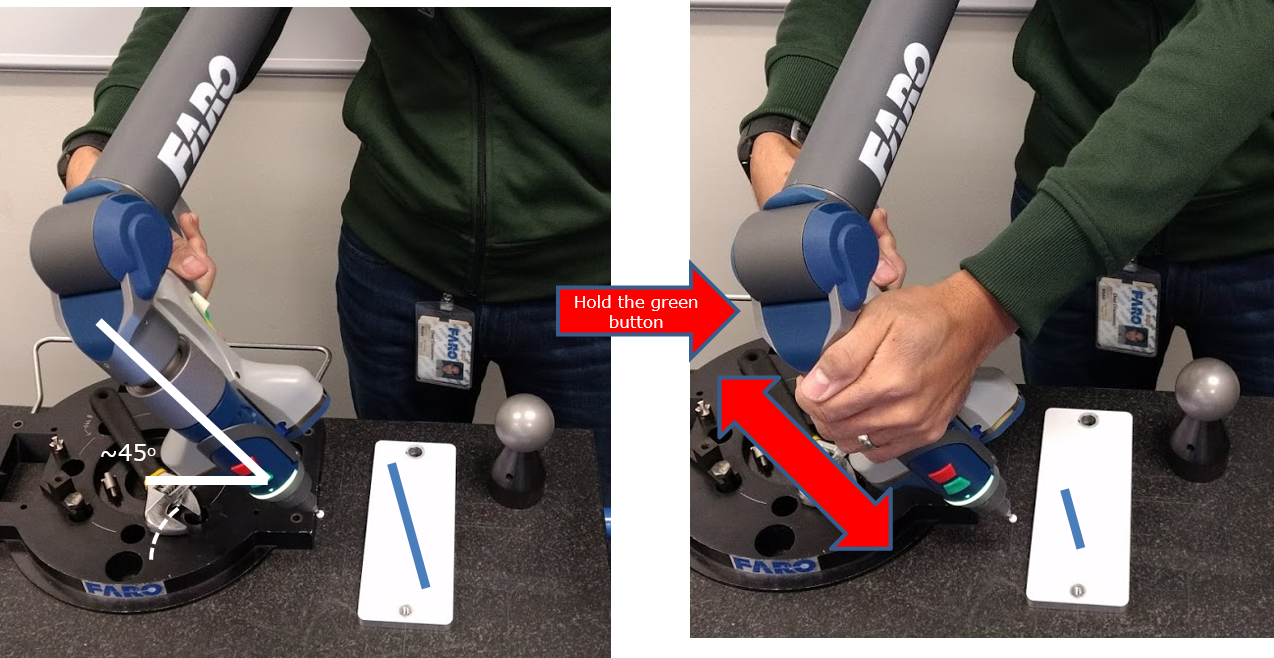
보정
- 플레이트의 위치 1을 커버하려면 LLP가 플레이트에 수직 방향으로 위치한 상태에서 스트로크를 시작하고 레이저 라인을 플레이트의 중심에 직접 조준합니다. 보정 패널에서 레이더 표시기의 중앙에 검은 점이 표시되어야 합니다. 그렇지 않은 경우, 점이 중심에 위치할 때까지 LLP를 움직이십시오.
- LLP를 사용자 쪽으로 45° 기울이고 녹색 버튼을 길게 눌러 데이터를 수집합니다. 사다리꼴이 녹색 막대로 채워질 때까지 LLP를 플레이트에서 먼 곳으로, 그리고 플레이트와 가까운 곳으로 이동하십시오. 검은 점이 중심을 벗어나지 않고 다른 표시기가 녹색 상태를 유지하도록 LLP를 이동할 때 보정 패널의 레이더 표시기를 확인해야 합니다. 레이저 라인은 항상 플레이트 위에 있어야 합니다. 사다리꼴 표시기가 채워지면 녹색 버튼에서 손을 떼고 계속 진행합니다.
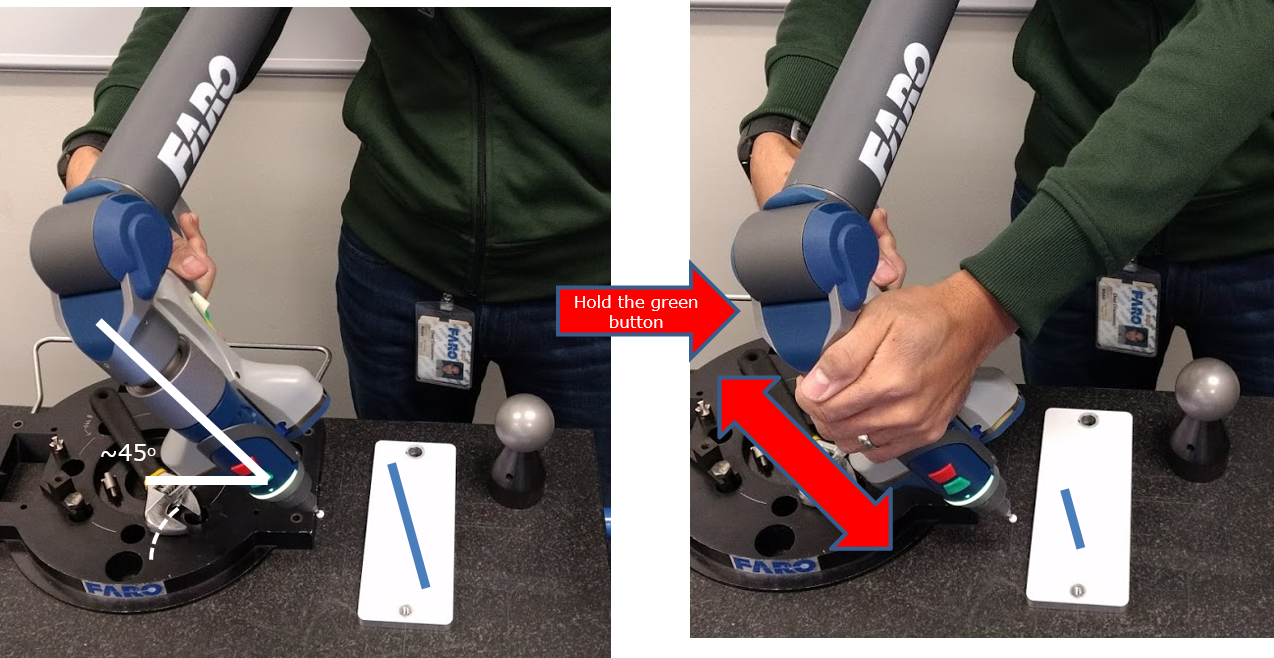
- 위치 2를 커버하고 스트로크를 시작하려면 LLP를 수직 방향으로 되돌려 검은 점을 레이더 중앙에 맞추고 모든 표시기를 녹색으로 유지하십시오. LLP를 오른쪽으로 45° 기울이고 녹색 버튼을 길게 눌러 데이터를 수집합니다. 사다리꼴이 녹색 막대로 채워질 때까지 LLP를 플레이트에서 먼 곳으로, 그리고 플레이트와 가까운 곳으로 이동하십시오. 레이더 표시기를 확인하여 검은 점이 중심을 벗어나지 않고 모든 표시기가 녹색 상태를 유지하도록 합니다. 사다리꼴이 채워지면 녹색 버튼에서 손을 떼고 계속 진행합니다.
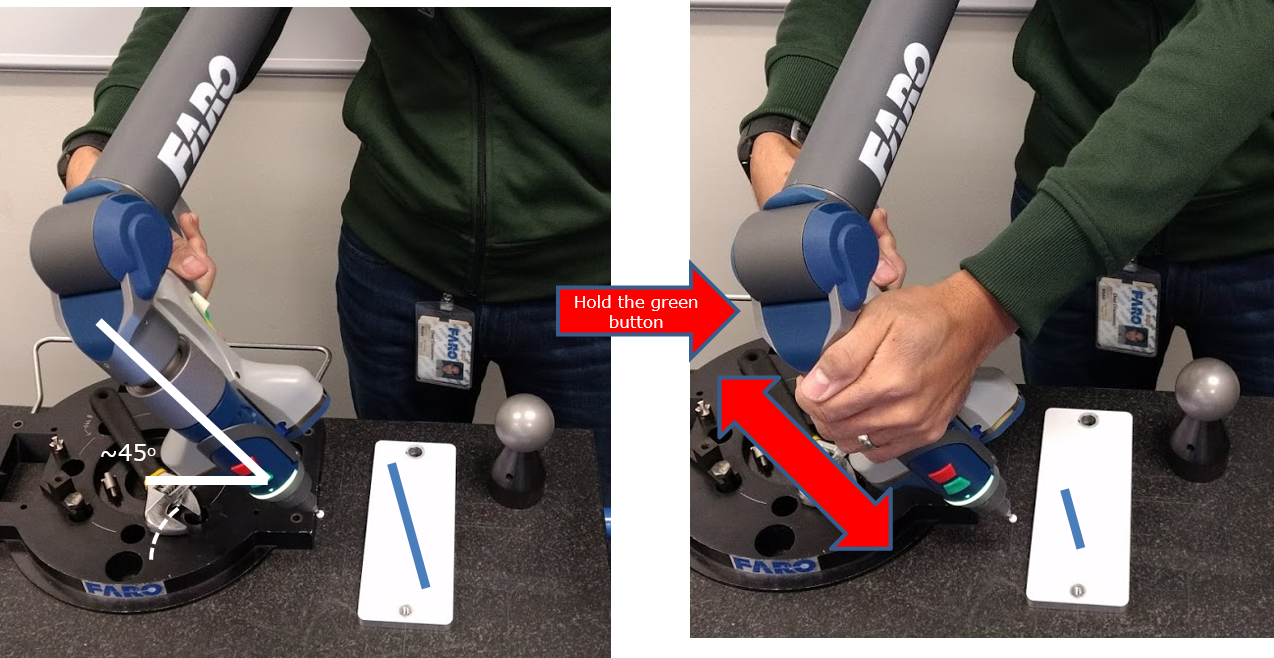
- 위치 3을 커버하고 스트로크를 시작하려면 LLP를 플레이트의 바닥 쪽으로 이동시킵니다. LLP를 수직 방향으로 되돌려 검은 점을 레이더 중앙에 맞추고 모든 표시기를 녹색으로 유지하십시오. LLP를 사용자 반대쪽으로 45° 기울이고 녹색 버튼을 길게 눌러 데이터를 수집합니다. 사다리꼴이 녹색 막대로 채워질 때까지 LLP를 플레이트에서 먼 곳으로, 그리고 플레이트와 가까운 곳으로 이동하십시오. 표시기를 확인하십시오. 사다리꼴이 채워지면 녹색 버튼에서 손을 떼고 계속 진행합니다.
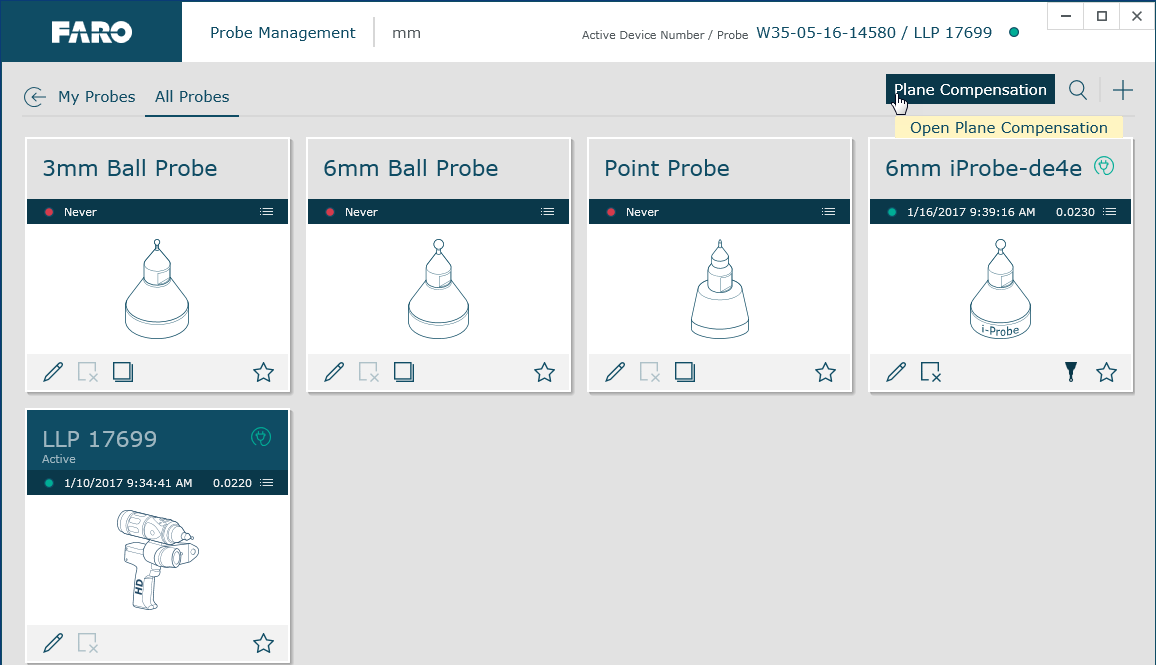
- 위치 4를 커버하고 스트로크를 시작하려면 LLP를 수직 방향으로 되돌려 검은 점을 레이더 중앙에 맞추고 모든 표시기를 녹색으로 유지하십시오. LLP를 왼쪽으로 45 ° 기울이고 녹색 버튼을 길게 눌러 데이터를 수집합니다. 사다리꼴이 녹색 막대로 채워질 때까지 LLP를 플레이트에서 먼 곳으로, 그리고 플레이트와 가까운 곳으로 이동하십시오. 표시기를 확인하십시오. 사다리꼴이 채워지면 녹색 버튼에서 손을 떼고 계속 진행합니다.
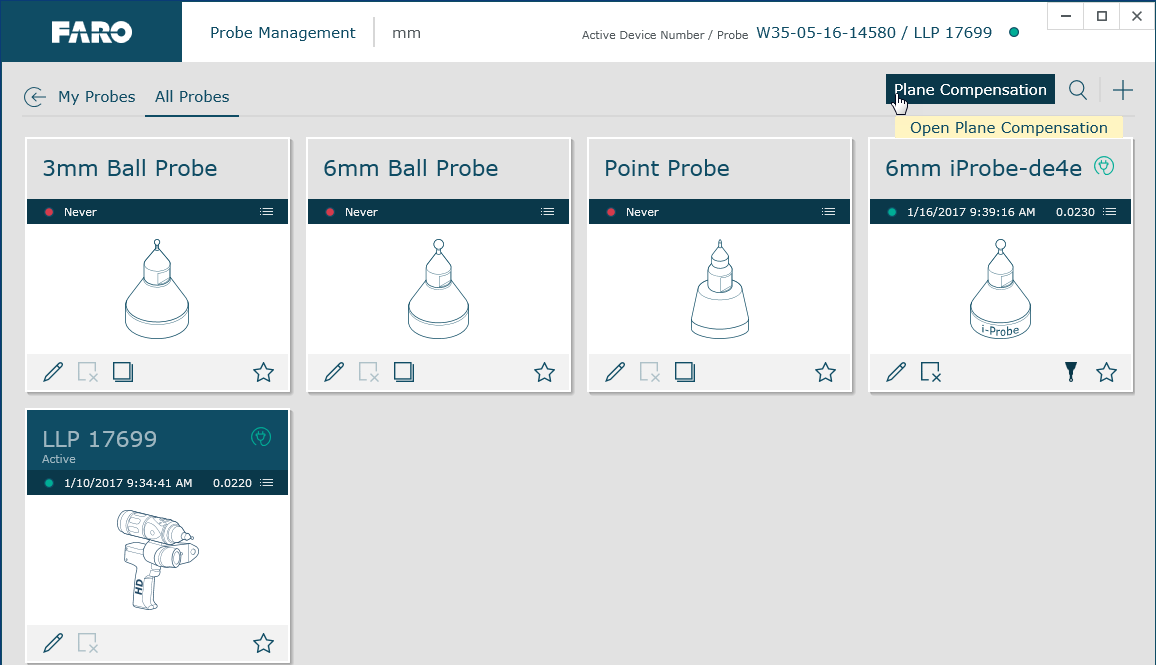
- 마지막 5번째 스트로크의 경우 LLP를 수직 방향으로 되돌리고 레이저 라인을 플레이트의 중심에 직접 조준합니다. 레이더 표시기의 중앙에 검은 점이 표시되어야 합니다. 녹색 버튼을 길게 누릅니다. 사다리꼴이 녹색 막대로 채워질 때까지 LLP를 플레이트에서 먼 곳으로, 그리고 플레이트와 가까운 곳으로 이동하십시오. 표시기를 확인하십시오. 사다리꼴이 채워졌을 때 녹색 버튼에서 손을 떼면 결과가 표시됩니다. 보정이 완료되었습니다.
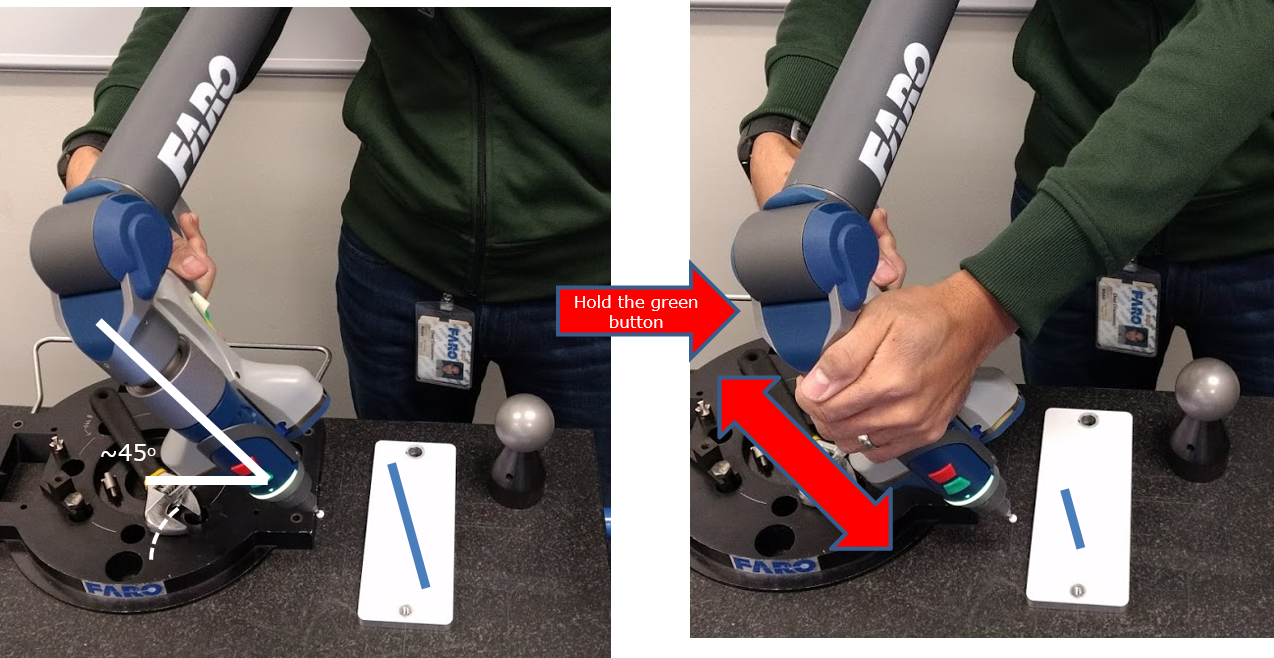
- FaroArm Manager는 보정 지점을 계산합니다. 완료되면 결과 패널이 나타나 성공 상태와 오류 및 사양 지표를 표시합니다. Save and Exit(저장 및 종료)를 클릭합니다.
- 보정이 완료되었습니다
참조
키워드:
scanarm, 스캐너, 교정, 교정, llp 교정, 레이저 라인 프로브 교정, llp 설정, 레이저 보정, 보정, 보정

